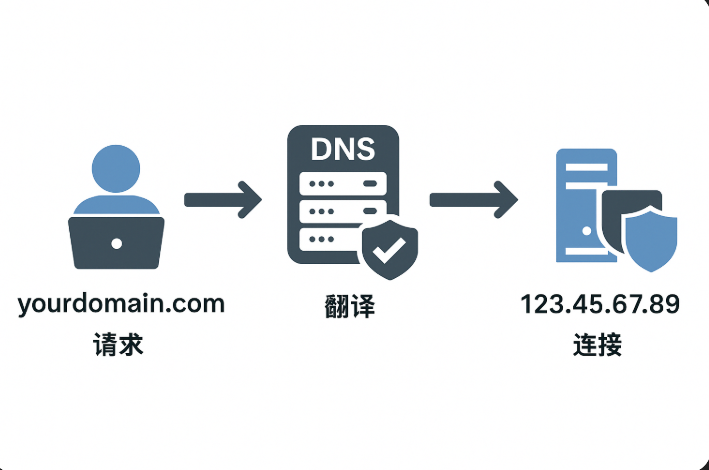
你是不是已经买好了心仪的域名(比如 my-awesome-site.com),也租好了服务器(拿到了一个像 123.45.67.89 这样的IP地址),然后在浏览器里兴奋地敲入域名,结果却发现——咦?打不开我在服务器上放的网站?或者看到的是服务商的默认页面?
别急,这中间还差了关键的一步:你需要告诉全世界的互联网,当有人访问 my-awesome-site.com 时,应该去 123.45.67.89 这个IP地址找对应的服务器。这个“广而告之”的过程,就是通过 DNS (Domain Name System,域名系统) 来完成的。
把DNS想象成互联网世界的超级电话簿或者智能导航系统。我们人类喜欢记名字(域名),但电脑之间互相通信其实只认数字门牌号(IP地址)。DNS的作用,就是把我们输入的域名“翻译”成机器能懂的IP地址。
DNS是啥?互联网的“翻译官”
- 痛点: IP地址(一串数字)难记又难看,域名(如
hostol.com)就好记多了。 - 需求: 需要一个机制,能把用户输入的域名自动转换成服务器的IP地址。
- 方案: DNS应运而生!它是一个庞大的、遍布全球的分布式数据库系统,存储着域名和IP地址的对应关系(以及其他信息)。
DNS解析过程简介 (超级简化版)
当你输入 hostol.com 并按回车时,背后大致发生了(极其简化):
- 你的电脑/浏览器先问问本地缓存或路由器:“你知道
hostol.com的IP吗?” - 如果不知道,它会去问你的网络提供商(ISP)分配的本地DNS服务器。
- 本地DNS服务器如果也不知道,它就会像个侦探一样,去问根DNS服务器:“谁管
.com的事儿?” - 根服务器说:“去找
.com的顶级域(TLD)服务器问问。” - 本地DNS又跑去问
.comTLD服务器:“谁负责hostol.com这个域名的权威信息?” - TLD服务器说:“这事儿归
ns1.hostolprovider.com和ns2.hostolprovider.com(举例) 这俩权威DNS服务器管,你去问它们。” - 本地DNS最后找到
ns1.hostolprovider.com,问:“hostol.com的IP地址是啥?” - 权威DNS服务器查了自己的记录,回答:“是
123.45.67.89(举例)”。 - 本地DNS拿到IP地址,告诉你的电脑。
- 你的电脑这才知道目标IP,向
123.45.67.89发起连接请求。
这个过程通常在毫秒级完成,你几乎感觉不到。关键在于,你需要在权威DNS服务器上正确设置“指路牌”(DNS记录)。
在哪管理我的DNS记录?
你需要在能控制你域名权威DNS服务器的地方来添加或修改DNS记录。通常是以下几个地方之一:
- 域名注册商 (Domain Registrar): 最常见! 你在哪里买的域名(比如GoDaddy, Namecheap, 阿里云万网, 腾讯云DNSPod等),他们通常会提供一套免费的DNS管理服务。登录你的域名管理后台,就能找到DNS设置或域名解析的入口。
- 主机提供商 (Hosting Provider): 有些主机服务商(特别是共享主机或一些建站平台)可能会让你把域名的**“域名服务器(Nameservers)”**指向他们提供的地址,然后你就在他们的主机管理面板里管理DNS记录。
- 专业DNS服务商 (Professional DNS Providers): 像 Cloudflare, Route 53 (AWS), Google Cloud DNS 等。你可以把域名的Nameservers指向这些专业服务商,使用他们更强大、更快速、更可靠的DNS服务。
核心概念:Nameservers (域名服务器)
你的域名注册商那里保存着一个重要设置:指定哪几台服务器(通常是2台或更多,互为备份)是负责你这个域名权威信息的DNS服务器。你要管理A记录、CNAME记录等,就得去这些被指定的权威DNS服务器对应的管理平台进行操作。
常见的DNS“指路牌”:记录类型详解
在DNS管理界面,你会看到添加不同“类型”记录的选项。以下是最常用的几种:
- A记录 (Address Record): 直达目的地的门牌号 (IPv4)
- 作用: 将一个域名或子域名直接指向一个IPv4地址 (就是类似
123.45.67.89这种)。 - 用途: 这是最核心、最常用的记录! 你需要设置A记录,将你的主域名(比如
yourdomain.com)和常用的子域名(比如www.yourdomain.com)指向你服务器的公网IP地址。 - 示例:
- 主机记录/名称 (Host/Name):
@或留空 (代表根域名yourdomain.com) -> 记录值 (Value):123.45.67.89 - 主机记录/名称:
www(代表子域名www.yourdomain.com) -> 记录值:123.45.67.89
- 主机记录/名称 (Host/Name):
- 作用: 将一个域名或子域名直接指向一个IPv4地址 (就是类似
- AAAA记录 (Quad A Record): 通往IPv6世界的门牌号
- 作用: 类似A记录,但它将域名指向一个IPv6地址(例如
2001:0db8:85a3::8a2e:0370:7334)。 - 用途: 如果你的服务器有IPv6地址,并且你想让支持IPv6的用户通过IPv6访问,就需要添加AAAA记录。
- 作用: 类似A记录,但它将域名指向一个IPv6地址(例如
- CNAME记录 (Canonical Name Record): 设置“别名”或“快捷方式”
- 作用: 将一个域名(我们称之为“别名”,Alias)指向另一个域名(我们称之为“规范名”,Canonical Name)。当有人访问别名时,DNS系统会自动去查找规范名的IP地址。
- 用途:
- 简化管理: 常用于将
www.yourdomain.com指向yourdomain.com(或者反过来)。这样,如果服务器IP变了,你只需要修改根域名的A记录,www的指向会自动更新。 - 指向外部服务: 比如,将
blog.yourdomain.com指向你在某个博客平台的服务地址,或者将域名指向CDN服务商提供的地址。
- 简化管理: 常用于将
- 重要限制: CNAME记录通常不能用在根域名(
@或yourdomain.com本身)上,因为它会与其他记录(如MX记录)冲突。它主要用于子域名。 (注:某些高级DNS服务商如Cloudflare提供了特殊技术允许根域名使用类似CNAME的功能,但标准DNS协议有限制) - 示例: 主机记录/名称:
www-> 记录值:yourdomain.com
- MX记录 (Mail Exchanger Record): 邮件该寄给谁?
- 作用: 指定哪台(或哪些)服务器负责接收发送到你这个域名的邮箱(例如
info@yourdomain.com)的电子邮件。 - 用途: 如果你想使用基于你域名的邮箱(无论是用Google Workspace, Microsoft 365, 企业邮局,还是自建邮件服务器),就必须按照邮件服务商的要求配置好MX记录。
- 示例: 主机记录/名称:
@或留空 -> 记录值:mail.yourprovider.com.(注意后面可能有个点),通常还会有一个优先级数字(数字越小优先级越高)。
- 作用: 指定哪台(或哪些)服务器负责接收发送到你这个域名的邮箱(例如
- TXT记录 (Text Record): 贴“备注条”的地方
- 作用: 允许你为域名添加一段自定义的文本信息。
- 用途: 非常灵活,常用于:
- 验证域名所有权: Google Search Console、Microsoft 365、很多SSL证书颁发机构会要求你添加一个特定的TXT记录来证明你拥有这个域名。
- 设置SPF记录: 用于声明哪些邮件服务器被授权代表你的域名发送邮件,防止邮件伪造(反垃圾邮件)。
- 设置DKIM、DMARC记录: 同样是用于增强邮件安全性和可信度的技术。
- 示例: 主机记录/名称:
@或_dmarc或特定验证码 -> 记录值: “v=spf1 include:_https://www.google.com/search?q=spf.google.com ~all” 或 “google-site-verification=…”
如何添加/修改DNS记录?(通用步骤)
- 登录你的DNS管理平台(通常是域名注册商后台)。
- 找到DNS管理、域名解析或类似名称的入口。
- 选择**“添加记录”**或修改现有记录。
- 选择记录类型 (Type): A, AAAA, CNAME, MX, TXT…
- 填写主机记录/名称 (Host/Name):
@或留空: 代表根域名本身 (e.g.,yourdomain.com)。www: 代表www.yourdomain.com子域名。blog,shop,mail等: 代表对应的子域名。- 有时需要填入服务商要求的特定名称(如TXT记录验证)。
- 填写记录值 (Value/Points to/Content):
- A/AAAA记录: 填入服务器的IP地址。
- CNAME记录: 填入目标域名 (注意不能是IP地址)。
- MX记录: 填入邮件服务器地址,并可能需要设置优先级。
- TXT记录: 填入服务商提供的文本字符串。
- 设置 TTL (Time To Live): 这是DNS记录在各级DNS服务器缓存中存活的时间(秒为单位)。TTL越短,修改记录后全球生效越快,但也会增加DNS查询次数。通常保持默认值(如几小时或自动)即可,除非你知道自己在做什么。
- 保存记录。
耐心一点:DNS生效需要时间
记住,DNS记录的修改不是即时生效的!由于全球各地的DNS服务器都有缓存机制(遵循TTL设置),新的记录需要一段时间才能“传播”到所有地方。
- 生效时间: 可能从几分钟到最多48小时不等,通常大部分地区在1小时内就能生效。
- 如何检查:
- 可以使用一些在线的DNS检查工具(如
dnschecker.org),它可以从全球多个地点查询你的DNS记录状态。 - 在你自己电脑的命令行使用
nslookup yourdomain.com或dig yourdomain.com A(Linux/macOS) 来查询,但注意你本地可能也有DNS缓存。
- 可以使用一些在线的DNS检查工具(如
现在,你应该大致明白域名是如何通过DNS找到服务器的IP地址,以及A、CNAME、MX、TXT这些常见记录是干什么用的了吧?核心就是去你的DNS管理后台,添加正确的记录(通常至少需要一个A记录指向你的服务器IP),然后耐心等待它生效。




